Windows 11'e yükseltmeyi planlıyorsanız ancak bilgisayarınızın Microsoft'un en son işletim sistemi sürümüyle uyumlu olup olmadığından emin değilseniz doğru yere geldiniz. Bu hızlı kılavuzda, cihazınızın Windows 11'i çalıştırıp çalıştıramayacağını nasıl kontrol edeceğinizi göstereceğiz. Hemen atlayalım.
Bilgisayarımı Windows 11 Uyumluluğu İçin Nasıl Kontrol Edebilirim?
1. PC Sağlık Kontrolü Uygulamasını çalıştırın
Bilgisayarınızın Windows 11 ile uyumlu olup olmadığını kontrol etmenin en hızlı ve güvenli yolu, PC Sağlık Kontrolü uygulaması. Yapabilirsiniz uygulamayı indir Microsoft'tan. Aracı çalıştırın ve Şimdi kontrol et Bilgisayarınızın Windows 11'i çalıştırıp çalıştırmadığını kontrol etmek için düğmesine basın.
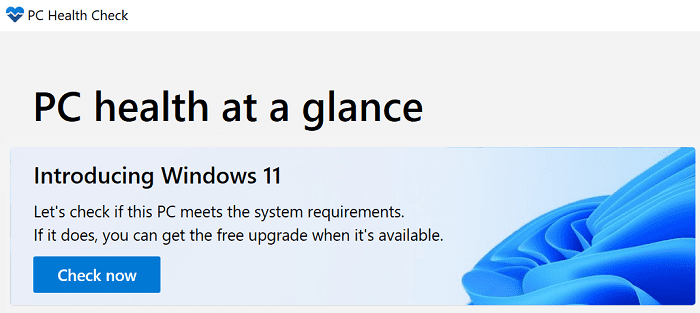
Uygulama, bilgisayarınızın Windows 11 çalıştırmak için sistem gereksinimlerini karşıladığını söylüyorsa, şunları yapabilirsiniz: Kurulum Asistanını indirin. Microsoft'un açıkladığı gibi, bu, Windows 11'i makinenize yüklemek için en iyi seçenektir.
2. Bilgisayarınızın Özelliklerini Kontrol Edin
PC Health Check uygulaması mevcut değilse, bilgisayarınızın özelliklerini Windows 11'in sistem gereksinimleriyle karşılaştırabilirsiniz. Tip 'bilgisayar hakkında' Windows Başlat arama çubuğunda ve üzerine çift tıklayın Bu bilgisayar hakkında. şuraya git Cihaz özellikleri bölümüne gidin ve RAM, CPU, GPU ve depolama ayrıntılarınızı kontrol edin.
Ardından, Microsoft'un destek sayfasına gidin ve Windows 11 sistem gereksinimleri. Bunları cihazınızın özellikleriyle karşılaştırın. Eşleşirlerse, yeni işletim sistemini yükleyebilmelisiniz.
Windows 11 Sistem Gereksinimleri
- İşlemci: 1 GHz veya daha hızlı
- Veri deposu: 4 GB) veya daha büyük
-
Depolamak: 64 GB veya üzeri.
- Not: Güncellemeleri indirmek ve belirli özellikleri etkinleştirmek için ek depolama alanına ihtiyacınız olabilir.
- GPU: DirectX 12 uyumlu veya üstü, WDDM 2.0 sürücüsü ile
- Sistem bellenimi: UEFI, Güvenli Önyükleme özelliği
- TPM: Güvenilir Platform Modülü (TPM) 2.0
- Görüntülemek: HD ekran, 9" veya üstü
- internet bağlantısı
WhyNotWin11 Komut Dosyasını Çalıştırın
WhyNotWin11 algılama komut dosyasını da çalıştırabilirsiniz. Yapabilirsiniz komut dosyasını GitHub'dan indirin. Komut dosyasını çalıştırın ve sonuçları kontrol edin. Senaryo size yeşil ışık yakıyorsa, hazırsınız demektir.
Çözüm
Bilgisayarınızın Windows 11 ile uyumlu olup olmadığını kontrol etmek için PC Health Check uygulamasını indirin ve çalıştırın. Uygulama çalışmazsa, bilgisayarınızın özelliklerini resmi Windows 11 sistem gereksinimleriyle karşılaştırabilirsiniz. Alternatif olarak WhyNotWin11 betiğini de çalıştırabilirsiniz.
Makinenizin Windows 11 ile uyumlu olup olmadığını kontrol etmek için bu yöntemlerden hangisini kullanmayı planlıyorsunuz? Aşağıdaki yorumlarda bize bildirin.